
한글 표에서 계산식을 이용하면 엑셀에서와 같이 필요한 계산을 대부분 실행할 수 있습니다.
덧셈, 뺄셈, 나눗셈, 평균 등 왠만한 계산은 거의 다 할 수 있는데 이를 잘 모르는 분들이 많아요.
보통 블록계산식으로 덧셈, 뺄셈 정도는 알고 있는데, 엑셀처럼 직접 수식을 입력해서 계산식을
만들 수 있는 사실을 모르고 있는거죠.
오늘은 한글 표에서 엑셀처럼 수식을 직접 입력해서 계산식을 만드는 방법을 알아보겠습니다.
아래 표는 판매수량과 매출액을 기준으로 판매단가가 얼마인지 계산식을 통해 알아보기 위해
만들어 놓은 자료입니다.

계산식을 입력하기 전에 참고적으로 한글 표의 각 셀의 이름이 한글문서 하단의
작업 표시줄에 나타납니다.
참고해 주세요.

판매단가에 커서를 둔 상태에서 표 메뉴의 계산식을 누릅니다.
표 메뉴 → 계산식

계산식 대화상자가 뜨면 셀 이름과 함수를 이용하여 계산식을 만듭니다.
방법은 엑셀에서 하는 과정과 비슷한데, 셀을 이름은 아래를 참조해 주세요.
품명 A의 판매수량 셀 "5"의 셀이름은 "B2" 가 되고,
품명 A의 매출액 셀 "20,000"의 셀이름은 "C2"가 됩니다.
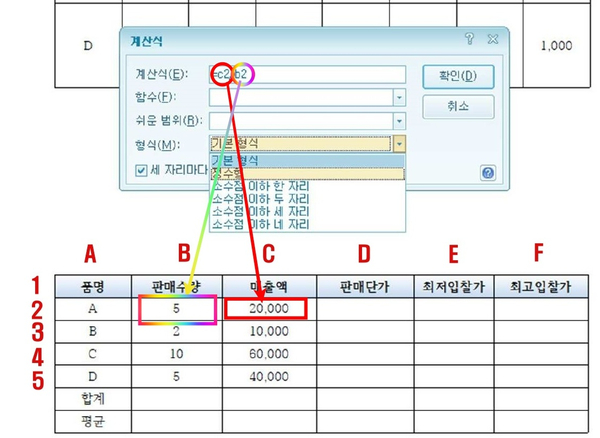
이렇게 계산식을 입력하면 아래와 같이 판매단가가 표시됩니다.
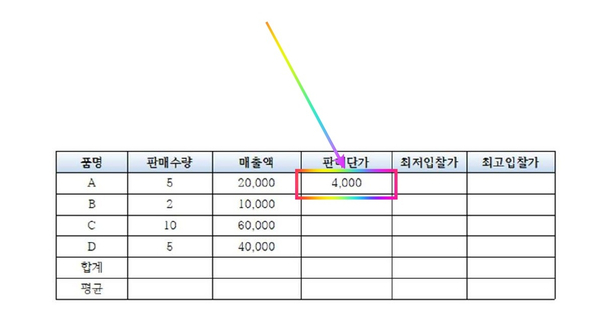
이제 품명 B~D까지의 판매단가를 모두 복사하기 위해 블록지정을 해줍니다.

블록이 지정된 상태에서 키보드의 "A"를 누르면 모든 계산식이 복사가 되어 붙여집니다.
그런데 계산식이 절대참조가 되어 모두 같은 숫자 "4,000"이 표시되네요.

절대참조가 아니라 상대참조로 바꾸기 위해 계산식 고치기를 해야 하는데,
이는 판매단가에 커서를 두고 마우스 오른쪽 버튼을 눌러
"계산식 고치기"를 선택하면 됩니다.

계산식 대화상자가 나타나면,
종전의 절대참조 계산식 "=c2/b2" → 상대참조 계산식 "=c?/b?"
로 바꿔줍니다.

그리고 모든 품명에 복사하기 위해 블록지정을 해준다음
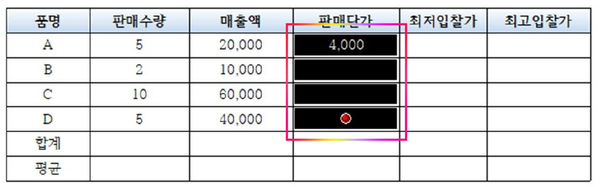
키보드의 "A"를 누르면 모든 계산식이 상대참조가 되어 붙여집니다.

'한글' 카테고리의 다른 글
| 한글 표에서 제목 반복하기 (0) | 2021.02.05 |
|---|---|
| 한글에서 표넘기기(글자처럼 취급말고) (0) | 2021.02.05 |
| 한글개체선택 여러 도형 한꺼번에 하는 방법(도장포함) (0) | 2021.02.05 |
| 한글로 조직도 만들기 (1) | 2021.02.05 |
| 한글 표 분리 (0) | 2021.02.05 |